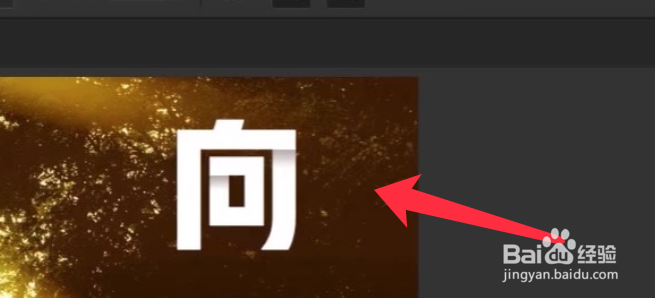PS如何绘制立体阴影文字
1、点击文字工具输入需要的文字,设置为浅色。
2、点击矩形选框工具,框选文字转折的位置。
3、点击渐变工具,打开渐变编辑器,选择预设中的黑白渐变。
4、点击渐变条下面的颜色色标,调整渐变颜色。
5、选中渐变图层,降低不透明度。
6、再框选另一个笔画转折出,制作下一个阴影。
7、立体阴影文字绘制完成,效果如下图所示。
声明:本网站引用、摘录或转载内容仅供网站访问者交流或参考,不代表本站立场,如存在版权或非法内容,请联系站长删除,联系邮箱:site.kefu@qq.com。